1 按步骤安装
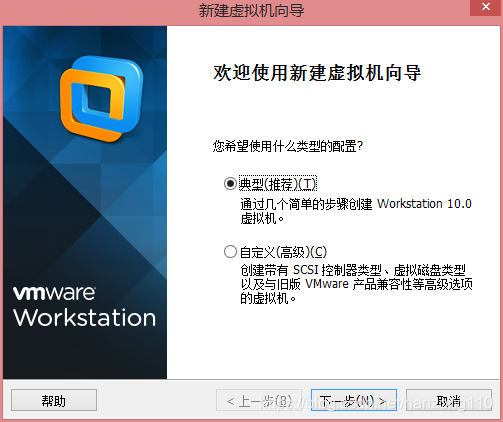

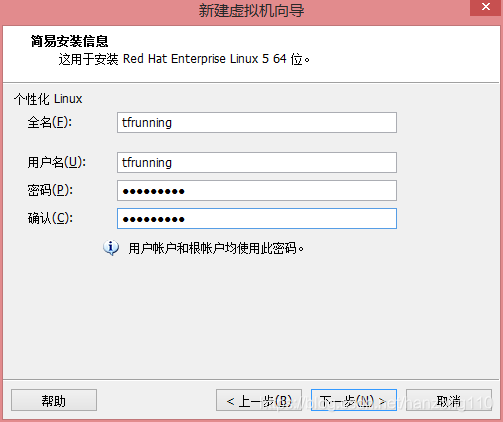
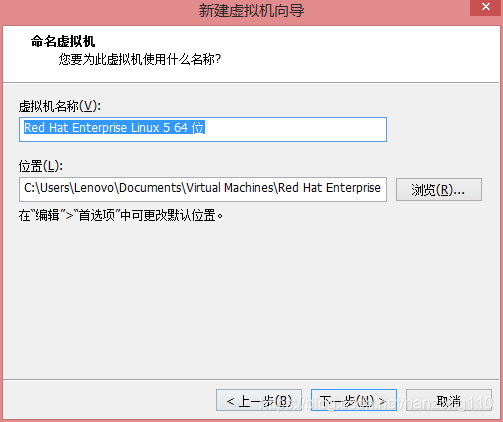
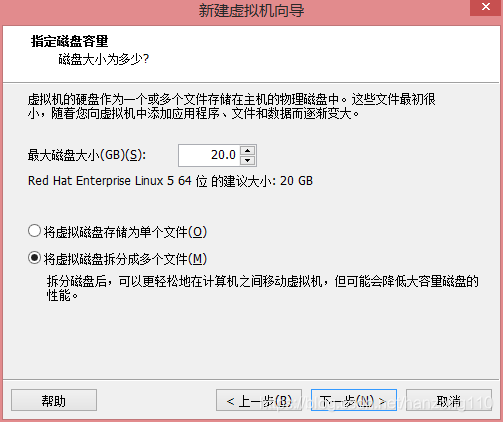
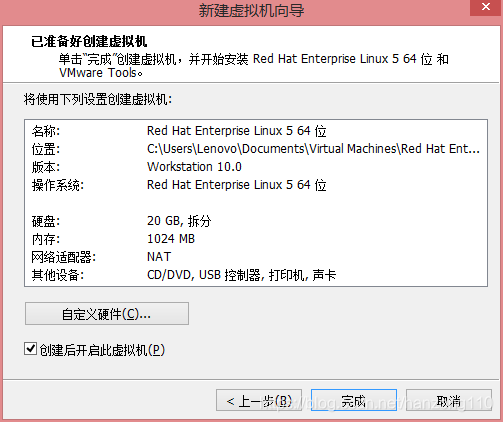
2 关闭防火墙
System->Administrator->Security Level and FireWall 下选择disabled
3 网络配置
- 右键虚拟机–设置–网络适配器–仅主机模式
- 编辑–虚拟网络编辑器–记住名称为VMnet1,类型为仅主机的子网地址
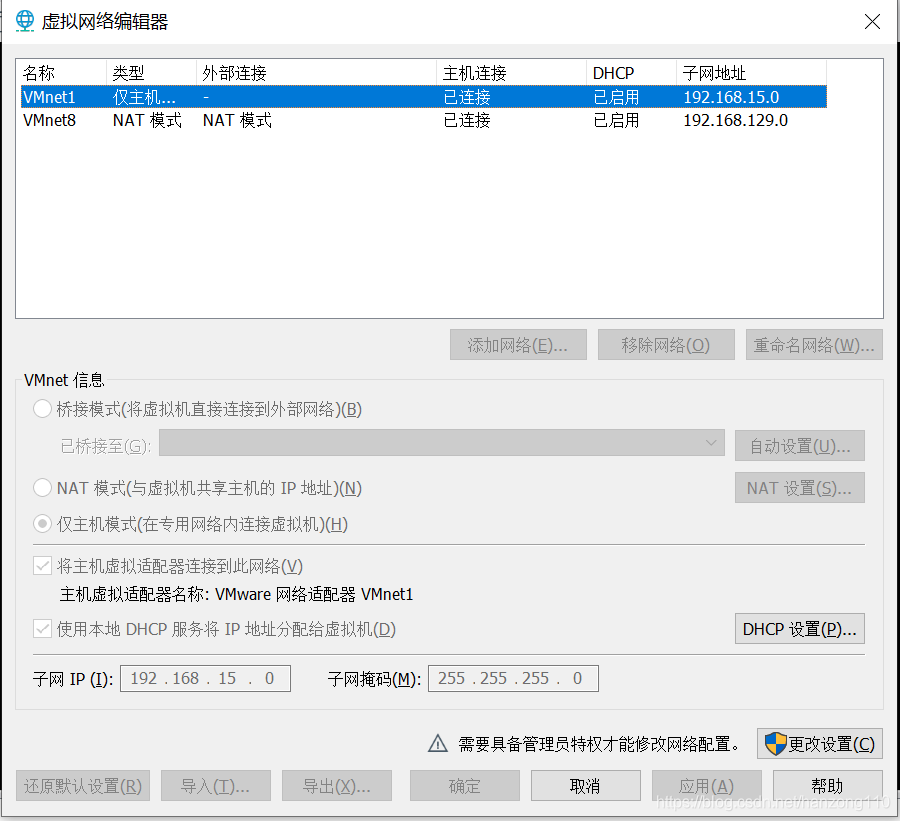
- 将windows主机的VMNet1的ip地址与该地址设置在同一网段下,该地址就是虚拟机访问的主机的地址:控制面板\网络和 Internet\网络连接–右键VMnet1–属性–TCP/IPv4–属性
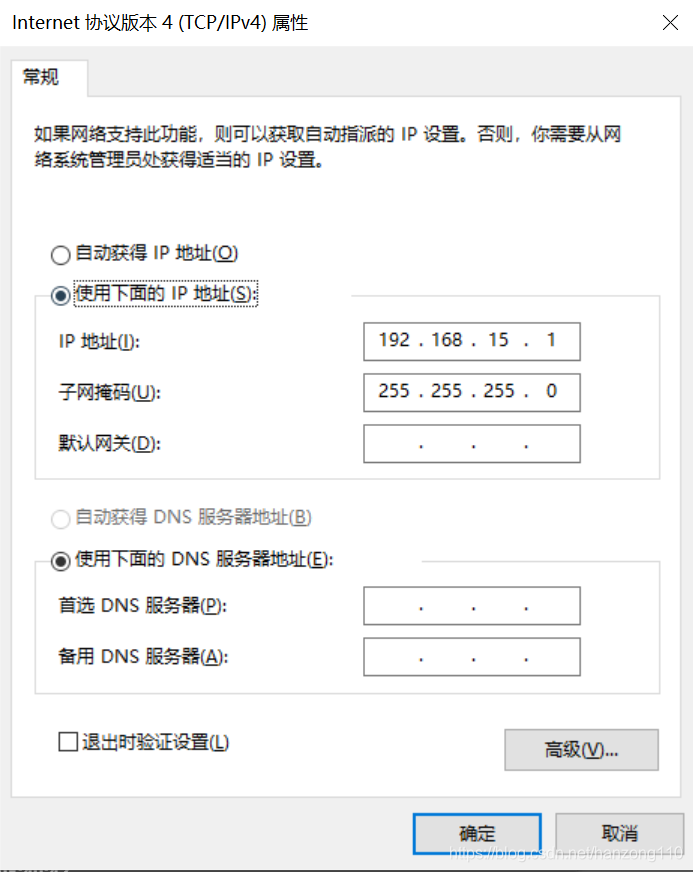
- 设置虚拟机ip在同一网段下
vi /etc/sysconfig/network-scripts/ifcfg-eth0
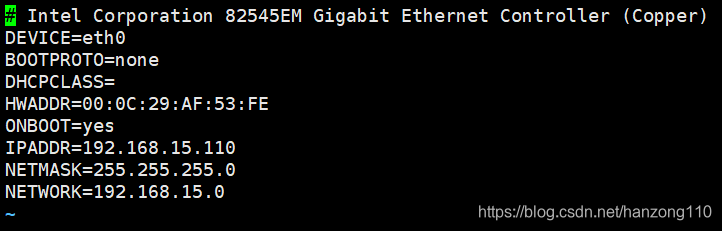
5. 重启linux的网卡
service network restart
3 查看linux与windows互相是否能ping通
--查看linux的ip
#/sbin/ifconfig
--linux上pin windows,windows的ip地址为VMnet1对应的地址
ping 192.168.15.1
--windows上pin linux,linux的ip地址为eth-0中对应的地址
ping 192.168.15.110
4 安装telnet相关的组件包
--切换到root用户,只有root用户可以执行rpm命令
#su - root
--查看光驱挂载的位置,如果没挂载,需要在虚拟机上设置,能够开机访问到该光驱
#mount
/dev/scd0 on /media/RHEL_5.2 x86_64 DVD type iso9660 (ro,noexec,nosuid,nodev,uid=500)
--进入安装包所在路径
#cd /media/RHEL_5.2 x86_64 DVD/Server
--rpm类似windows的添加删除程序,-q查询,-a所有
--rpm –qa|grep 安装包名 查看是否已经安装了对应的安装包
--xinetd为安装telnet前所必须的服务
rpm -Uvh xinetd-2.3.14-10.el5.x86_64.rpm
rpm -ivh telnet-0.17-39.el5.x86_64.rpm
rpm -ivh telnet-server-0.17-39.el5.x86_64.rpm
--需要重启机器,这样才能出现/etc/xinetd.d/telnet这个文件
--由于telnet服务是由超级服务xinetd来管理的,因此这里启动和停止telnet服务,只需通过修改/etc/xinetd.d/telnet中的disable的值(yes关,no开),然后执行service xinetd restart
--设置telnet服务自启动
#chkconfig telnet on
--设置root用户远程登录telnet服务
--首先
#vi /etc/securetty 加上pts/0 pts/1
--然后
#vi /etc/pam.d/login
屏蔽掉pam_nologin.so和pam_securetty.so这行
--最后重启
5 安装其他组件包
rpm -Uvh setarch-2*
rpm -Uvh make-3*
rpm -Uvh glibc-2*
rpm -Uvh libaio-0*
rpm -Uvh glibc*
libgd.so.2()(64bit) is needed by glibc-utils-2.5-24.x86_64
rpm -Uvh libgomp-4.1.2-42.el5.x86_64.rpm (xinetd服务)
rpm -Uvh gcc-4*
rpm -Uvh compat-libstdc++-33-3*
rpm -Uvh compat-gcc-34-3*
rpm -Uvh compat-gcc-34-c++-3*
rpm -Uvh libXp-1*
rpm -Uvh openmotif22-2.2.3-18.x86_64.rpm
rpm –Uvh openmotif2*
libXmu.so.6 is needed by openmotif22-2.2.3-18.i386
rpm -Uvh compat-db-4*
rpm -Uvh libstdc++*
6 修改root密码
#sudo passwd root
7 配置ftp
--安装
rpm -ivh vsftpd-2.0.5-12.el5.x86_64.rpm
--查看ftp 服务器状态
#service vsftpd status
--启动ftp服务器
#service vsftpd start
或system-->administrator-->service 将vsftpd选中,保存
--重启ftp服务器
#service vsftpd restart
--查看服务有没有启动
#netstat -an | grep 21
tcp 0 0 0.0.0.0:21 0.0.0.0:* LISTEN
如果看到以上信息,证明ftp服务已经开启。
--关闭selinux,否则会ftp失败
#vi /etc/selinux/config
SELINUX=disabled
--如果需要开启root用户的ftp权限要修改以下两个文件
#vi /etc/vsftpd/ftpusers中注释掉root
#vi /etc/vsftpd/user_list中也注释掉root
然后重新启动ftp服务。
8 vmware下三种联网模式
8.1 简单的局域网
[外链图片转存失败,源站可能有防盗链机制,建议将图片保存下来直接上传(img-2An3nXG6-1581381076449)(C://Users//含低调//Desktop//截图//178.png)]
- 路由器、交换机通称为网关,是网络的一个出口
- 网卡连接着网口,网口连接路由器
- 路由器ip为192.168.33.1,那么笔记本电脑上配置本地连接ip:192.168.33.10,gateway(网关):192.168.33.1(即路由器ip),netmask:255.255.255.0,dns:192.168.33.1(即路由器ip)
8.2 NAT模式:地址转发
8.2.1 NAT模式简介
[外链图片转存失败,源站可能有防盗链机制,建议将图片保存下来直接上传(img-0K0o6BuL-1581381076452)(C://Users//含低调//Desktop//截图//179.png)]
- 虚拟机的网卡名叫做eth0,这些网卡都连在vmware虚拟出的交换机上
- Windows上虚拟网卡vmnet8也连接在这个虚拟交换机上,即win7的虚拟网卡,以及所有虚拟机,组成了一个虚拟的网络,这个网络跟你笔记本连接的外网没有任何干扰,是两个环境不同的网络,即本地连接连外网,vmnet8连接内网,此时只要外网连接可以上公网,虚拟机就也可以上外网,因为vmware会帮你做地址转发,当虚拟机访问外网时,外网看到虚拟机的ip地址是本地连接的地址,而不是虚拟机的地址
8.2.2 NAT模式配置
- 编辑–虚拟网络编辑器–子网ip:设置网段,即哪些网段使用该虚拟路由器
[外链图片转存失败,源站可能有防盗链机制,建议将图片保存下来直接上传(img-gutIhcOj-1581381076453)(C://Users//含低调//Desktop//截图//180.png)] - 编辑–虚拟网络编辑器–NAT设置–网关IP:设置网关,即虚拟路由器的ip地址,即windows机上VMnet8的ip地址
- 编辑–虚拟网络编辑器–NAT设置–端口转发:即发送到主机ip下1521端口的请求会被转发给地址为192.168.41.128的虚拟机上的1521端口
[外链图片转存失败,源站可能有防盗链机制,建议将图片保存下来直接上传(img-1oI7t7mE-1581381076454)(C://Users//含低调//Desktop//截图//182.png)] - 编辑–虚拟网络编辑器–DHCP设置
[外链图片转存失败,源站可能有防盗链机制,建议将图片保存下来直接上传(img-1wNsgKdu-1581381076455)(C://Users//含低调//Desktop//截图//183.png)] - 修改linux虚拟机的ip地址
vi /etc/sysconfig/network-scripts/ifcfg-eth0
[外链图片转存失败,源站可能有防盗链机制,建议将图片保存下来直接上传(img-9IjzX3sM-1581381076456)(C://Users//含低调//Desktop//截图//184.png)]
6. 重启网络服务
service network restart
8.3 桥接
[外链图片转存失败,源站可能有防盗链机制,建议将图片保存下来直接上传(img-DBFMF6YL-1581381076458)(C://Users//含低调//Desktop//截图//181.png)]
- 相当于所有机器连在真实的交换机上
- vmnet0提供地址伪装,把你虚拟机地址伪装为一个外网ip
- 这种情况下网关地址改变(更换路由器导致路由器ip改变),那么虚拟机由于网关没变,因此,就连不了外网了
- 所有连接同一个路由器的电脑,都可以访问所有虚拟机
8.4 仅主机模式
[外链图片转存失败,源站可能有防盗链机制,建议将图片保存下来直接上传(img-Nk1bWH5o-1581381076460)(C://Users//含低调//Desktop//截图//185.png)]
- 所有虚拟机网卡连在vmnet1上,vmnet1充当整个内网的网关(交换机)
- 与NAT区别为,虚拟机无法访问外网,因为vmware不会对vmnet1这个网卡提供地址转换功能
